
Puhelujen soittaminen ja vastaanottaminen Macin FaceTimessa
Voit käyttää Macin FaceTimea yhteydenpitoon sekä ystävien, perheenjäsenten ja kollegoiden kanssa viestimiseen. FaceTime-videopuheluissa näet muiden ilmeitä ja reaktioita aivan kuin olisitte kasvokkain. Kun et halua käyttää kameraa, voit soittaa FaceTime-äänipuhelun. FaceTime-video- ja -äänipuhelut käyttävät Macin Wi-Fi-yhteyttä.
FaceTimella voit myös soittaa ja vastaanottaa puheluita, jotka kuluttavat iPhone-liittymäsi puheaikaa.
Jos haluat soittaa ja vastaanottaa puheluita, sinun on kirjauduttava FaceTimeen Apple-tililläsi laitteessa, joka täyttää nämä vaatimukset.
Siri: Sano Sirille esimerkiksi ”FaceTime äidille”.
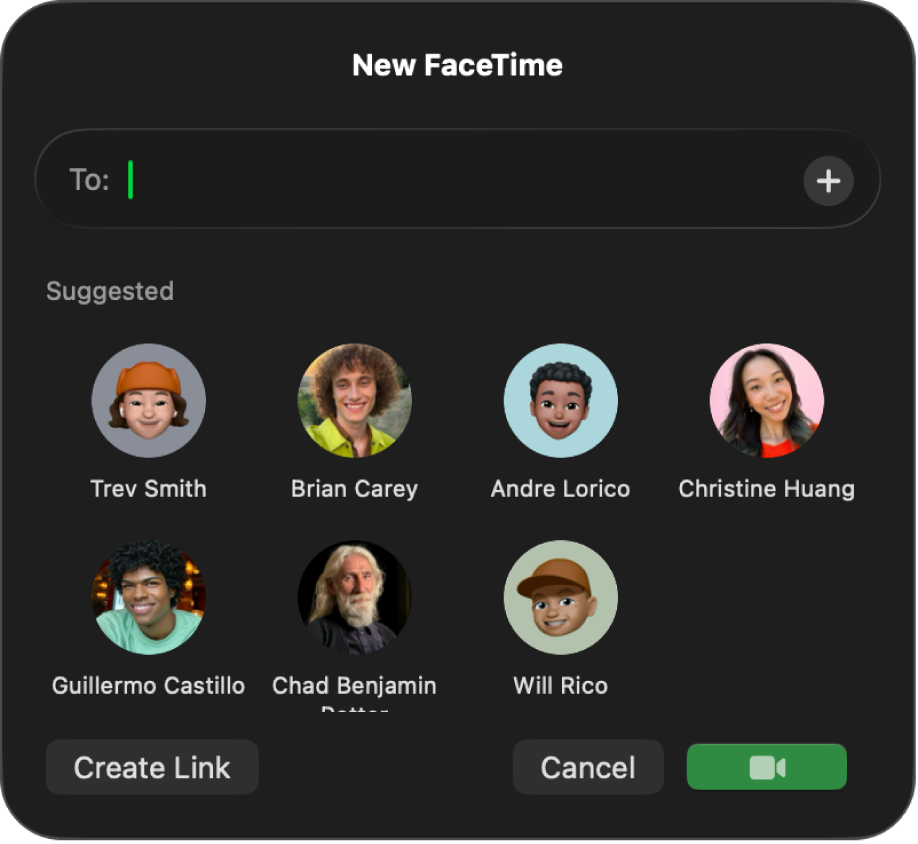
Puhelun soittaminen
Voit soittaa FaceTime-puhelun kenelle tahansa Apple-laitteen käyttäjälle, jos Macisi ja toisen käyttäjän Apple-laite täyttävät FaceTime-puheluiden vaatimukset tai FaceTime-ryhmäpuheluiden vaatimukset. Voit myös soittaa tavallisia puheluita tai RTT-puheluita.
Avaa Macissa FaceTime-appi
 .
.Klikkaa Uusi.
Syötä sen henkilön nimi, numero tai sähköpostiosoite, jolle haluat soittaa, ja paina sitten rivinvaihtonäppäintä. Voit myös klikata ehdotettua yhteystietoa tai klikata
 ja valita yhteystiedon sähköpostiosoitteen tai puhelinnumeron.
ja valita yhteystiedon sähköpostiosoitteen tai puhelinnumeron.Jos haluat soittaa FaceTime-ryhmäpuhelun, syötä kunkin osallistujan yhteystiedot Vastaanottaja-kenttään. Voit lisätä jopa 32 osallistujaa.
Tee jokin seuraavista:
FaceTime-puhelun soittaminen: Soita videopuhelu klikkaamalla
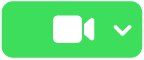 tai klikkaa
tai klikkaa  kohdan
kohdan 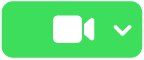 vieressä ja valitse FaceTime-äänipuhelu.
vieressä ja valitse FaceTime-äänipuhelu.Puhelun soittaminen: Klikkaa
 kohdan
kohdan 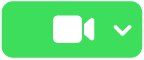 vieressä ja valitse sitten puhelinnumero, johon haluat soittaa.
vieressä ja valitse sitten puhelinnumero, johon haluat soittaa.Jos puhelinnumeroa ei voida valita, varmista, että olet määrittänyt iPhonen ja Macin puheluille.
Huomaa: Macilla soittamasi ja vastaanottamasi puhelut kuluttavat puheaikaa, joka saattaa olla maksullista.
RTT-puhelun soittaminen: Katso RTT-puheluiden soittaminen.
Puhepostin jättäminen
Jos joku ei vastaa FaceTime-äänipuheluusi ja henkilöllä, jolle soitat, on iPhone, jossa Live-puheposti on laitettu päälle, sinua kehotetaan jättämään puheposti.
Samalla kun puhut, viestisi muunnetaan tekstiksi toisen henkilön näytöllä. Näin toinen henkilö tietää, mitä asiaa puhelusi koskee, ja hän voi vastata puheluun.
Puheluun vastaaminen
Kun olet kirjautunut sisään, voit vastata puheluihin, vaikka FaceTime ei olisi auki.
Voit tehdä Macissa jonkin seuraavista:
Vastaaminen videopuheluun: Klikkaa
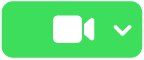 .
.Vastaaminen ääni- tai videopuheluun: Klikkaa
 .
.Huomaa: Macilla soittamasi ja vastaanottamasi puhelut kuluttavat puheaikaa, joka saattaa olla maksullista.
Vastaaminen RTT-puheluun (reaaliaikainen teksti): Klikkaa
 ja klikkaa sitten
ja klikkaa sitten  .
.Huomaa: Macilla soittamasi ja vastaanottamasi RTT-puhelut kuluttavat puheaikaa, joka saattaa olla maksullista.
Videopuheluun vastaaminen äänipuheluna: Klikkaa
 kohdan
kohdan 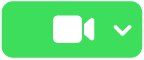 vieressä ja valitse sitten Vastaa äänipuheluna (kamera on automaattisesti pois päältä).
vieressä ja valitse sitten Vastaa äänipuheluna (kamera on automaattisesti pois päältä).Puheluun vastaaminen toisen puhelun aikana: Klikkaa Lopeta ja vastaa tai Pitoon ja vastaa. (Videopuheluita ei voida laittaa pitoon.)
Puhelun hylkääminen
Kun olet kirjautunut sisään, voit hylätä puheluja, vaikka FaceTime ei olisi auki.
Kun saat ilmoituksen saapuvasta FaceTime-puhelusta, tee jokin seuraavista:
Puhelun hylkääminen: Klikkaa
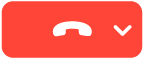 .
.Vastaaminen viestillä tai takaisinsoittomuistutuksen luominen: Klikkaa
 kohdan
kohdan 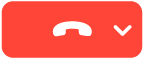 vieressä ja valitse vaihtoehto.
vieressä ja valitse vaihtoehto.Äänipuhelun siirtäminen puhepostiin: Klikkaa
 .
.
Vinkki: Jos et halua vastaanottaa puheluja tältä soittajalta, voit estää soittajan. Voit myös asettaa viestintärajoituksia käyttämällä Ruutuaikaa.
Puhelun lopettaminen
Siirrä osoitin Macissa puheluikkunan päälle ja klikkaa ![]() .
.
FaceTime-ryhmäpuhelusta poistuminen
Klikkaa ![]() .
.
Kun poistut FaceTime-ryhmäpuhelusta, se pysyy aktiivisena, kunnes kaikki osallistujat poistuvat. Voit liittyä uudelleen aktiivisena olevaan puheluun kaksoisklikkaamalla puhelua puheluhistoriassasi ja klikkaamalla Liity.